Hoe...? / Cartridges vervangen
Een lege cartridge vervangen
 De knoppen op het bedieningspaneel van de printer gebruiken
De knoppen op het bedieningspaneel van de printer gebruiken
 De Status Monitor gebruiken
De Status Monitor gebruiken
Deze printer gebruikt cartridges met een chip. De chip houdt precies bij hoeveel inkt elke cartridge verbruikt. Op die manier wordt alle inkt opgebruikt, ook als de cartridge wordt verwijderd en later weer wordt geïnstalleerd. Telkens wanneer de cartridge in de printer wordt geplaatst, wordt wel steeds een beetje inkt verbruikt, doordat de printer een controle uitvoert.
U kunt een cartridge vervangen met behulp van het bedieningspaneel van de printer of het hulpprogramma Status Monitor. Instructies voor het vervangen van cartridges krijgt u hierna.
De knoppen op het bedieningspaneel van de printer gebruiken
De lampjes op de printer waarschuwen u wanneer u een nieuwe cartridge dient aan te schaffen en wanneer een cartridge aan vervanging toe is.
In de onderstaande tabel staan de verschillende lampjes en de actie die u moet ondernemen.
|
Lampjes
|
Actie
|
|

|
Schaf een nieuwe cartridge aan in de kleur zwart (T0321), cyaan (T0422), magenta (T0423) of geel (T0424).
|
|

|
Vervang de lege cartridge.
|
 |
Waarschuwing:
|
 | -
Houd cartridges buiten het bereik van kinderen. Zorg ervoor dat kinderen niet uit de cartridges drinken of op een andere wijze in aanraking komen met de cartridges.
|
|
 | -
Wees voorzichtig met gebruikte cartridges. Er kan inkt rond de inkttoevoer kleven. Als u inkt op uw huid krijgt, wast u de plek grondig met water en zeep. Als u inkt in uw ogen krijgt, moet u uw ogen onmiddellijk uitspoelen met water. Raadpleeg onmiddellijk een arts als u ondanks grondig spoelen problemen krijgt met uw ogen of nog steeds ongemak ondervindt.
|
|
 |
Let op:
|
 | -
EPSON raadt het gebruik van originele EPSON-cartridges aan. Andere producten die niet door EPSON zijn vervaardigd kunnen leiden tot beschadiging van de printer die niet onder de garantie van EPSON valt.
|
|
 | -
Laat de oude cartridge in de printer zitten tot u een nieuwe hebt aangeschaft; anders kan de inkt in de spuitkanaaltjes van de inktkop opdrogen.
|
|
 | -
Probeer de cartridges niet bij te vullen. De printer berekent de hoeveelheid resterende inkt met behulp van een speciale chip op de cartridge. Zelfs als de cartridge wordt bijgevuld, zal de chip de hoeveelheid resterende inkt niet opnieuw berekenen. Aan de hoeveelheid inkt die nog kan worden gebruikt, verandert dus niets.
|
|
 |
Opmerking:
|
 | -
Als een van de cartridges leeg is, kunt u geen afdrukken meer maken, ook niet wanneer de andere cartridges nog inkt bevatten. Vervang de lege cartridge voordat u gaat afdrukken.
|
|
 | -
Naast de inkt die wordt verbruikt tijdens het afdrukken van documenten, wordt er ook inkt verbruikt tijdens het reinigen van de inktkop en tijdens de zelfreinigingsprocedure die wordt uitgevoerd wanneer de printer wordt aangezet en tijdens het laden van de inkt wanneer een nieuwe cartridge in de printer wordt geplaatst.
|
|
Zie Bij het hanteren van cartridges voor meer informatie over cartridges.
Ga als volgt te werk om een cartridge te vervangen met behulp van de inktknop  .
.
 |
Controleer of de printer aanstaat. Het aan-uitlampje  moet continu branden en mag niet knipperen. moet continu branden en mag niet knipperen.
|
 |
Breng de uitvoerlade omlaag en open de printerkap.
|
 |
Druk op de inktknop H. De printkop gaat naar de positie waar de cartridge kan worden gecontroleerd, het aan-uitlampje P begint te knipperen. De cartridge die wordt aangegeven met  is leeg of bijna leeg. is leeg of bijna leeg.
|
 |  |
Opmerking:
|
 |  | -
Als een cartridge bijna leeg is, kunt u deze gebruiken totdat deze volledig leeg is. In EPSON Status Monitor 3 (voor Windows) of EPSON StatusMonitor (voor Macintosh) kunt u de hoeveelheid resterende inkt in de cartridges controleren. Zie EPSON Status Monitor 3 gebruiken (voor Windows) of EPSON StatusMonitor gebruiken (voor Macintosh) voor meer informatie over het gebruik van de Status Monitor.
|
|
 |  | -
Houd de inktknop
 niet langer dan drie seconden ingedrukt. Als de inktknop niet langer dan drie seconden ingedrukt. Als de inktknop  langer dan drie seconden wordt ingedrukt, wordt namelijk opdracht gegeven de printkop te reinigen. langer dan drie seconden wordt ingedrukt, wordt namelijk opdracht gegeven de printkop te reinigen.
|
|

 |  |
Let op:
|
 |  |
Verplaats de printkop niet met de hand. Hierdoor kan de printer worden beschadigd. Gebruik altijd de inktknop  om de printkop te verplaatsen. om de printkop te verplaatsen.
|
|
 |
Druk op de inktknop  . Als een andere cartridge leeg of bijna leeg is, verplaatst de inktkop zich om dit aan te geven. Dit wordt telkens herhaald als u op de inktknop . Als een andere cartridge leeg of bijna leeg is, verplaatst de inktkop zich om dit aan te geven. Dit wordt telkens herhaald als u op de inktknop  drukt totdat alle lege of bijna lege cartridges zijn aangegeven. Wanneer alle lege of bijna lege cartridges zijn aangegeven, verplaatst de inktkop zich naar de positie waarin de cartridge kan worden vervangen zodra u weer op de inktknop drukt totdat alle lege of bijna lege cartridges zijn aangegeven. Wanneer alle lege of bijna lege cartridges zijn aangegeven, verplaatst de inktkop zich naar de positie waarin de cartridge kan worden vervangen zodra u weer op de inktknop  drukt. drukt.
|

 |  |
Opmerking:
|
 |  | |
Het beste resultaat krijgt u wanneer u de cartridge vier of vijf keer schudt voordat u de verpakking opent.
|
|
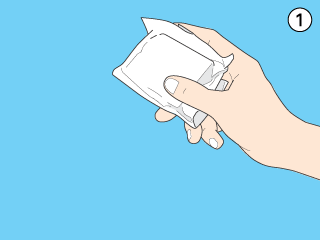
 |
Neem de nieuwe cartridge uit de verpakking.
|
 |  |
Let op:
|
 |  | -
Pas goed op dat u de haken aan de zijkant van de cartridge niet afbreekt wanneer u de cartridge uit de verpakking haalt.
|
|
 |  | -
Verwijder nooit het label van de cartridge en scheur het niet. Dit kan lekken veroorzaken.
|
|
 |  | -
Raak de groene chip op de zijkant van de cartridge niet aan. Hierdoor kan de cartridge beschadigd raken.
|
|

 |  | -
Als een cartridge tijdelijk uit de printer moet worden gehaald, let er dan op dat het inkttoevoergedeelte van de cartridge schoon blijft. Bewaar de cartridge in dezelfde omgeving als de printer. Let erop dat u de cartridges bewaart in de positie zoals getoond in de volgende illustratie (het label waarop de inktkleur is aangegeven moet bovenaan de cartridge zichtbaar zijn). De klep in de inkttoevoer is zo ontworpen dat de eventuele inkt die naar buiten komt, netjes wordt opgevangen. Niettemin raden we u aan voorzichtig te werk te gaan. Raak de inkttoevoer van de cartridge of het gebied eromheen niet aan.
|
|
 |  | -
Installeer na het verwijderen van de oude cartridge altijd onmiddellijk een nieuwe. Doet u dit niet, dan kan de printkop uitdrogen en loopt u het risico dat de printkop niet meer goed functioneert.
|
|
 |
Knijp de zijkanten in van de cartridge die u wilt vervangen. Haal de cartridge uit de printer en gooi de cartridge weg. Houd hierbij rekening met de plaatselijke milieuvoorschriften. Bewaar de gebruikte cartridge niet en probeer deze niet bij te vullen.
|
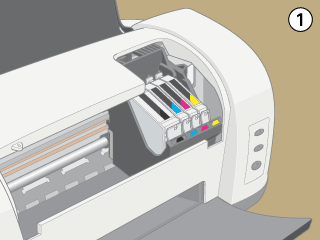
 |  |
Waarschuwing:
|
 |  | |
Als u inkt op uw handen krijgt, was ze dan grondig met water en zeep. Als u inkt in uw ogen krijgt, moet u uw ogen onmiddellijk uitspoelen met water. Raadpleeg onmiddellijk een arts als u ondanks grondig spoelen problemen krijgt met uw ogen of nog steeds ongemak ondervindt.
|
|
 |
Plaats de cartridge verticaal in de houder. Druk de cartridge nu omlaag tot hij vastklikt. Druk niet te hard.
|
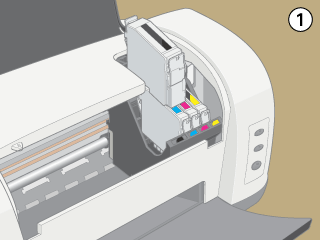
 |
Sluit de printerkap wanneer u klaar bent met het vervangen van de cartridge.
|
 |
Druk op de inktknop  . De printkop verplaatst zich en het inkttoevoersysteem wordt geladen. Dit duurt ongeveer één minuut. Wanneer de inkt is geladen, gaat de printkop terug naar de uitgangspositie. Het aan-uitlampje . De printkop verplaatst zich en het inkttoevoersysteem wordt geladen. Dit duurt ongeveer één minuut. Wanneer de inkt is geladen, gaat de printkop terug naar de uitgangspositie. Het aan-uitlampje  stopt met knipperen en brandt nu continu. Het lampje stopt met knipperen en brandt nu continu. Het lampje  dat aangeeft dat de inkt op is, gaat uit. dat aangeeft dat de inkt op is, gaat uit.
|

 |  |
Let op:
|
 |  |
Het aan-uitlampje  blijft knipperen tijdens het laden van de inkt. Zet de printer nooit uit terwijl dit lampje knippert. blijft knipperen tijdens het laden van de inkt. Zet de printer nooit uit terwijl dit lampje knippert.
|
|

[Boven]
De Status Monitor gebruiken
Met behulp van EPSON Status Monitor 3 (voor Windows) of EPSON StatusMonitor (voor Macintosh) kunt u vanaf uw computer controleren hoeveel inkt er nog rest en op het scherm instructies weergeven voor het vervangen van een lege of bijna lege cartridge.
Wanneer een cartridge bijna of volledig leeg is, klikt u in het venster EPSON Status Monitor op Hoe. Volg de instructies op het scherm om de cartridge te vervangen.
Voor meer informatie over EPSON Status Monitor raadpleegt u De voortgangsbalk gebruiken bij gebruik van Windows of EPSON StatusMonitor gebruiken bij gebruik van Macintosh.

[Boven]
 De knoppen op het bedieningspaneel van de printer gebruiken
De knoppen op het bedieningspaneel van de printer gebruiken De Status Monitor gebruiken
De Status Monitor gebruikenDe knoppen op het bedieningspaneel van de printer gebruiken
De Status Monitor gebruiken


 .
.

 moet continu branden en mag niet knipperen.
moet continu branden en mag niet knipperen.


 is leeg of bijna leeg.
is leeg of bijna leeg.


 . Als een andere cartridge leeg of bijna leeg is, verplaatst de inktkop zich om dit aan te geven. Dit wordt telkens herhaald als u op de inktknop
. Als een andere cartridge leeg of bijna leeg is, verplaatst de inktkop zich om dit aan te geven. Dit wordt telkens herhaald als u op de inktknop  drukt totdat alle lege of bijna lege cartridges zijn aangegeven. Wanneer alle lege of bijna lege cartridges zijn aangegeven, verplaatst de inktkop zich naar de positie waarin de cartridge kan worden vervangen zodra u weer op de inktknop
drukt totdat alle lege of bijna lege cartridges zijn aangegeven. Wanneer alle lege of bijna lege cartridges zijn aangegeven, verplaatst de inktkop zich naar de positie waarin de cartridge kan worden vervangen zodra u weer op de inktknop  drukt.
drukt.

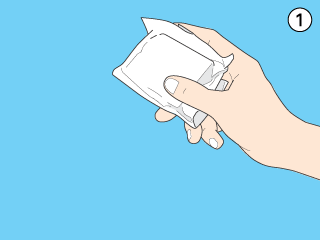



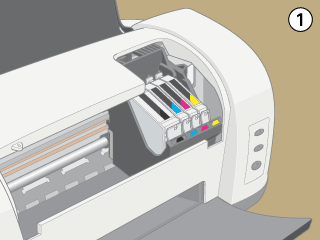

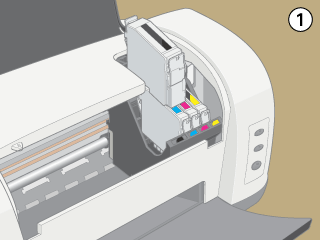


 . De printkop verplaatst zich en het inkttoevoersysteem wordt geladen. Dit duurt ongeveer één minuut. Wanneer de inkt is geladen, gaat de printkop terug naar de uitgangspositie. Het aan-uitlampje
. De printkop verplaatst zich en het inkttoevoersysteem wordt geladen. Dit duurt ongeveer één minuut. Wanneer de inkt is geladen, gaat de printkop terug naar de uitgangspositie. Het aan-uitlampje  stopt met knipperen en brandt nu continu. Het lampje
stopt met knipperen en brandt nu continu. Het lampje  dat aangeeft dat de inkt op is, gaat uit.
dat aangeeft dat de inkt op is, gaat uit.


